как добавить, активировать и использовать
Узнайте, как оптимизировать работу Outlook с помощью Copilot, виртуального помощника на базе искусственного интеллекта. Раскройте секреты автоматического составления электронных писем, интеллектуального резюмирования и совершенствования своих электронных писем с помощью интеллектуального обучения.
Вы чувствуете себя подавленным бесконечным потоком электронных писем? Введите Copilot в Outlook — виртуального помощника, который поможет вам более эффективно и результативно управлять электронной почтой. Но в чем именно заключается эта магия Copilot, как она работает и какие преимущества она предлагает? В этой статье мы простыми словами объясним все, что вам нужно знать о Microsoft Copilot. Итак, расслабьтесь, расслабьтесь и узнайте, как Copilot может изменить вашу работу с электронной почтой Outlook!
Что такое Copilot в Outlook?
Copilot в Outlook — это виртуальный помощник, работающий на основе искусственного интеллекта (ИИ) и алгоритмов машинного обучения. Его основная цель — помочь пользователям отправлять электронную почту, планировать встречи и организовывать ежедневный рабочий процесс. Copilot создан для того, чтобы учиться на вашем взаимодействии и адаптироваться к вашим моделям работы, обеспечивая персонализированную и продуктивную работу с электронной почтой. Однако стоит отметить, что ИИ создан для того, чтобы поддерживать вас в вашей работе, а не для того, чтобы заменять вас.

В каких версиях Outlook есть Copilot?
На данный момент Copilot доступен в новом Outlook (для Windows и Mac) и в Outlook в Интернете. Кроме того, Microsoft обещает расширить свою поддержку на классический рабочий стол Outlook в будущем. Некоторые функции, такие как Coaching от Copilot, начали внедряться в классическом Outlook для Windows (классическое приложение Win32), но они еще не полностью доступны.
Важная заметка! В настоящее время Outlook Copilot поддерживает только рабочие и учебные учетные записи, а также учетные записи Microsoft, зарегистрированные на следующие адреса электронной почты: Outlook.com, hotmail.com, live.com и msn.com. Если ваша учетная запись Microsoft связана с сторонним поставщиком электронной почты, например Gmail, Yahoo или iCloud, вы не сможете получить доступ к функциям Copilot в Outlook.
Как включить Copilot в Outlook
Включение Copilot в Outlook — это простой процесс: никаких настроек для настройки не требуется. Чтобы активировать Copilot в Outlook, вам просто нужно приобрести необходимые подписки Microsoft и установить поддерживаемое приложение:
- Получите подписку Microsoft 365. Прежде чем получить Copilot, убедитесь, что у вас есть подписка на Microsoft 365, например Microsoft 365 Personal, Family или Business.
- Получите подписку Copilot. Выберите план Copilot, соответствующий вашей подписке на Microsoft 365 (см. эти варианты) и купить соответствующую подписку Copilot.
- Назначьте пользователям лицензии Copilot. Если вы купили Copilot для своей организации, назначьте лицензии Copilot пользователям по мере необходимости в центре администрирования Microsoft 365.
- Установите новый Outlook. Установите новую версию Outlook и создайте учетную запись, используя тот же адрес электронной почты, что и ваша подписка Copilot. Либо войдите в Outlook в Интернете, используя ту же учетную запись Microsoft.
Вот и все – интеграция завершена!
Примечание. Чтобы значок Copilot появился в новом Outlook, вам необходимо перезапустить его и синхронизировать настройки Microsoft 365. Если вы используете веб-приложение Outlook, просто обновите страницу, чтобы увидеть значок Copilot.
Что может Copilot в Outlook
В настоящее время Outlook Copilot представляет три ключевые функции:
Обобщить электронные письма — автоматически создает сводку на основе содержимого отдельного электронного письма или всей ветки электронных писем. Эта функция помогает вам понять основную информацию и быстро уловить ключевые моменты.
Черновики электронных писем — пишет подробный черновик электронного письма на основе исходного электронного письма, на которое вы отвечаете, или вашего собственного запроса при составлении нового электронного письма. Вы можете использовать сгенерированный контент как есть или настроить параметры тона и длины, чтобы создать новый черновик, который подойдет именно вам.
Улучшение электронных писем (коучинг) — анализирует черновики ваших электронных писем и предоставляет отзывы о тоне, ясности и настроениях читателей, сопровождаемые конкретными предложениями по улучшению различных аспектов электронной почты. Эта функция особенно полезна для получения отзывов о важных электронных письмах, позволяя пользователям точно настроить текст перед отправкой.
Эти основные функции предлагают множество практических применений, в том числе:
- Сжатие длинных электронных писем, приглашений на встречи и целых обсуждений.
- Поиск и обобщение последних электронных писем по определенной теме или от определенного человека.
- Создание первоначальных черновиков электронных писем, обеспечивающих прочную основу для дальнейшего развития.
- Помогает вам подготовиться к встречам и мероприятиям: составляйте повестку дня встреч из ваших заметок, предупреждайте вас о любых конфликтах в календаре Outlook и даже предлагайте резюме уже состоявшихся встреч.
- Помогает вам найти вложения или общие файлы от определенного отправителя.
- Уточнение, перефразирование и улучшение ваших электронных писем, обеспечение ясности, краткости и эффективности сообщений.
- Добавьте стиля к вашим электронным письмам, чтобы сделать их более привлекательными и персонализированными.
- Предоставление предложений по обработке цепочек электронной почты или ответа на сообщения.
- Научу вас писать лучшие электронные письма.
Подводя итог, Copilot — потрясающий инструмент, который активно развивается. Таким образом, в будущем вы можете ожидать еще более невероятных возможностей. Как показывает Microsoft в своих рекламных видеороликах, она сможет расставлять приоритеты для ваших писем и задач, предлагать последующие действия и искать информацию в других приложениях Office для включения в ваши электронные письма. И это только начало!
Как использовать Copilot в Outlook
Приступить к практическому использованию Copilot интуитивно понятно и просто. Обычно везде, где доступна функция ИИ, вы увидите ее значок или подсказку, которая поможет вам в дальнейшем. Давайте рассмотрим, как использовать Copilot в типичных сценариях, с которыми пользователи Outlook сталкиваются ежедневно.
Подведение итогов вторым пилотом
Когда в ваш почтовый ящик попадает длинное и запутанное электронное письмо, Copilot вмешивается, чтобы спасти положение. ИИ быстро анализирует контент, выделяет ключевые моменты и представляет их в виде краткого изложения простым и понятным языком. Вот как вы можете максимально эффективно использовать эту функцию:
- Откройте целевое письмо или беседу.
- Нажмите «Сводка от Copilot» или «Сводка», в зависимости от того, что отображается в верхней части электронного письма.
- Copilot тщательно просканирует ветку, выявит основные моменты и отобразит вам сводку.
В качестве иллюстрации посмотрите, как Copilot оживил свое приветственное письмо восхитительным резюме:

В ходе обширных переписок по электронной почте Copilot предоставит краткий обзор принятых решений и действий, предложенных другими.

Драфт со вторым пилотом
Создание чертежей с помощью Copilot — идеальное решение, позволяющее преодолеть синдром «пустой страницы» и сэкономить драгоценное время.
- В новом Outlook или веб-приложении нажмите «Главная» > «Новая почта», чтобы создать новое сообщение.
- Нажмите ссылку «Черновик с Copilot» в теле письма. Если ссылки нет, щелкните значок Copilot на панели инструментов и выберите «Черновик с Copilot».

- В поле «Второй пилот» введите приглашение или изложите ключевые моменты электронного письма. Чем более конкретным и ясным будет ваш запрос, тем лучше будет проект второго пилота. Например, подсказка может звучать так: «Поприветствуйте нового клиента и узнайте, как лучше всего связаться с ним по вопросам, касающимся его заказа».
- При необходимости щелкните значок «Создать параметры».
 чтобы подобрать желаемый тон и длину. По умолчанию установлены «Прямой» и «Короткий».
чтобы подобрать желаемый тон и длину. По умолчанию установлены «Прямой» и «Короткий».

- Когда все будет готово, нажмите «Создать», и Copilot создаст для вас сообщение.

- Просмотрите подготовленное сообщение. Если вас полностью устраивает черновик, выберите «Сохранить». Если это не совсем то, что вам нужно, выберите «Регенерировать», и Copilot создаст новую версию.
- При необходимости отредактируйте черновик и нажмите «Отправить».
При ответе на чье-либо сообщение Copilot отображает различные варианты ответов, основанные на содержании исходного электронного письма. Выберите предложение, которое соответствует вашим потребностям. Или, если вам ничего не подходит, нажмите «Пользовательский» и предложите индивидуальный вариант ответа.

Коучинг от второго пилота
Когда вы пишете важное сообщение и хотите, чтобы оно попало в правильные ноты, Copilot поможет вам с полезными советами о том, как улучшить тон, ясность и настроение читателя электронного письма.
- Введите текст вашего сообщения или ответа.
- Нажмите значок Copilot на панели инструментов, а затем выберите «Коучинг от Copilot» в раскрывающемся меню.
- Второй пилот проверяет вашу электронную почту и дает вам советы, как улучшить ее звучание — будь то тон, насколько ясно оно или какие чувства может почувствовать читатель.
- Если вам нравятся какие-либо предложения, включите их в свое электронное письмо.
- Когда вы будете довольны тем, как оно выглядит, нажмите кнопку «Отправить».
Интересно, насколько хорошо это работает? Я опробовал эту функцию в электронном письме, написанном самим Copilot. Как видите, всегда есть куда улучшить 🙂

Общайтесь с Copilot напрямую в чате.
В последней версии нового Outlook и веб-приложения Copilot стал еще более интуитивным и эффективным, позволяя вам сообщать о своих потребностях непосредственно через диаграмму. Вот как его активировать:
- Щелкните значок Copilot в правом верхнем углу окна Outlook.
- На панели Copilot, которая появляется в правой части окна, вы можете воспользоваться одним из встроенных запросов, чтобы получить дополнительную информацию по определенной теме, найти файл, которым с вами поделились или отправили в виде вложения, или суммировать последние электронные письма, где вы были. упомянул.
- Кроме того, вы можете ввести свой запрос прямо в окне чата.
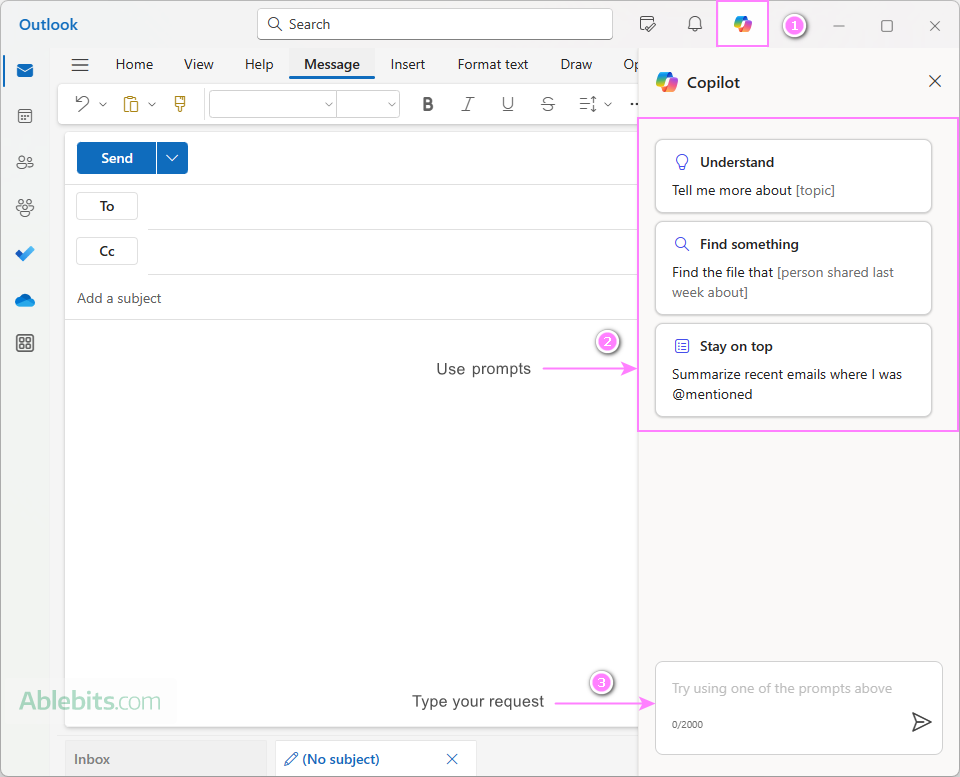
Например, если вы потеряли важный файл, который был отправлен вам по электронной почте, вы можете попросить Copilot найти его. В результате Copilot предоставит вам интерактивную ссылку на электронное письмо, содержащее запрошенный файл, чтобы вы могли быстро получить и просмотреть документ.
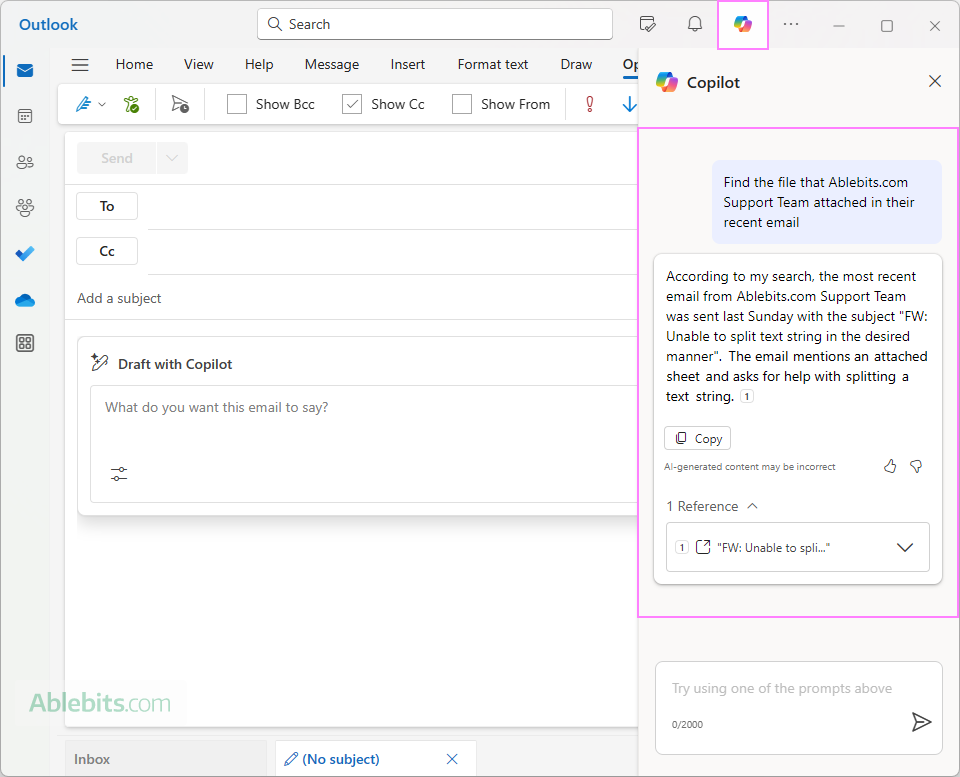
Еще одна полезная функция — получение сводки последних электронных писем от конкретного отправителя, что невероятно удобно для продолжения разговоров. Copilot не только предоставит краткое изложение электронных писем со ссылками на исходные сообщения, но также предложит пару дополнительных вопросов, которые вы, возможно, захотите задать, например, разъяснения или последующие действия.
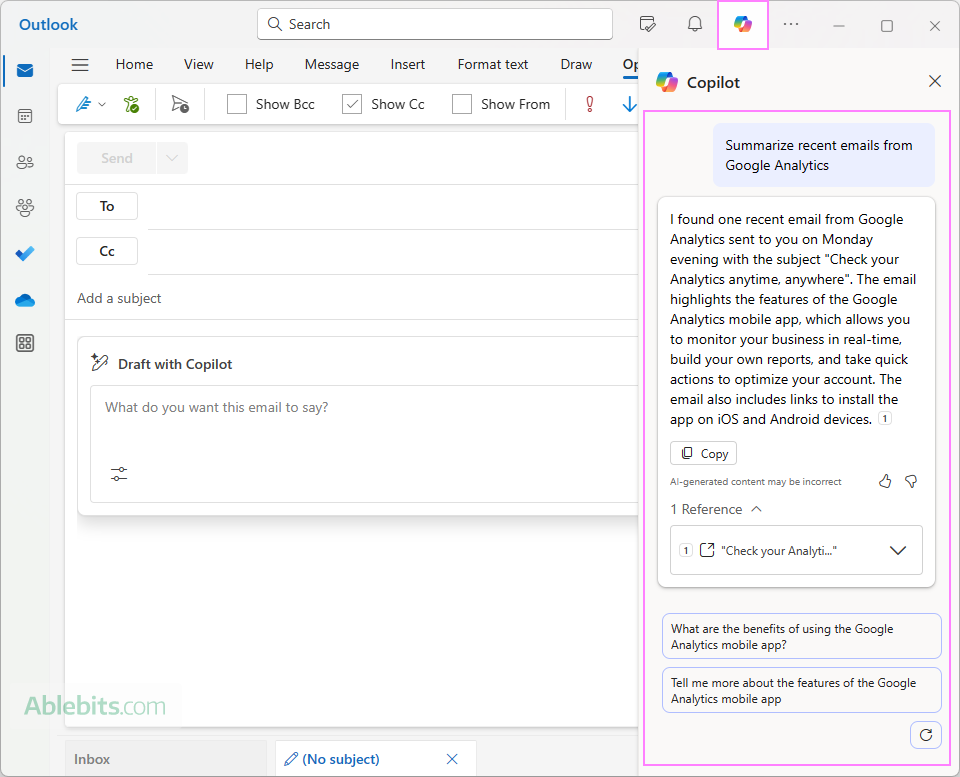
Вот несколько примеров других возможных подсказок, которые можно использовать с Copilot:
- Найдите файл презентации, который Джон отправил на прошлой неделе.
- Обобщите электронные письма от Сары за последний месяц.
- Найдите вложение из отчета о продажах за прошлый месяц.
- Подведите итоги обсуждения в ветке электронной почты собрания группы.
- Найдите письмо, где меня упомянули в обновлении проекта.
- Дайте мне отзыв о последней версии продукта.
Эти подсказки помогут вам быстрее выполнить рутинную работу и сосредоточиться на самых важных задачах.
Ограничения Outlook Copilot
Хотя Microsoft Copilot в Outlook предлагает множество преимуществ, важно знать о его ограничениях и проблемах. Некоторые из них включают в себя:
- Невозможно приобрести отдельно. Copilot интегрирован со всеми приложениями Microsoft 365, и его нельзя приобрести исключительно для Outlook.
- Никакого суда. К сожалению, пробная версия Copilot недоступна, поэтому ее можно приобрести напрямую без периода ознакомления.
- Не поддерживается в Outlook для настольных компьютеров. Copilot поддерживается только в новом Outlook и Outlook в Интернете, но не в классическом настольном приложении.
- Некоторые функции могут быть недоступны. Copilot постоянно развивается, поэтому некоторые функции могут быть еще недоступны или находиться в разработке.
- Зависимость от качества данных. Эффективность Copilot зависит от качества и полноты данных, к которым он получает доступ. Неполная или устаревшая информация может привести к менее точным предложениям.
- Обобщение лимитов. Для очень длинных цепочек электронной почты функция суммирования может не включать все старые сообщения. Это связано с ограничениями в объеме данных, которые могут быть обработаны языковыми моделями. В таких случаях вы можете получить предупреждение о том, что сводка может не отражать всю цепочку.
- Ограничения по оформлению. Хотя в функции «Черновик с Copilot» нет ограничений на длину подсказок, в длительных разговорах не все предыдущие сообщения могут быть учтены из-за ограничений обработки данных.
- Коучинговые ограничения. Функцию Coaching by Copilot нельзя использовать для черновиков длиной менее 100 символов.
- Ограничено основным почтовым ящиком. Функции Copilot в Outlook доступны только для вашего основного почтового ящика, связанного с вашей подпиской Copilot. Это означает, что вы не сможете получить к ним доступ в архивных, групповых, общих и делегированных почтовых ящиках, а также в любых других учетных записях электронной почты.
- Точность. Имейте в виду, что контент, созданный Copilot, не всегда может быть на 100 % точным, поскольку он основан на шаблонах и вероятностях языковых данных. Поэтому, прежде чем принимать какие-либо решения, обязательно руководствуйтесь собственным суждением и перепроверьте факты.
- Конфиденциальность и безопасность. Как и в случае с любым другим инструментом искусственного интеллекта, который работает с личными или конфиденциальными данными, всегда существуют опасения по поводу безопасности данных. Microsoft очень серьезно относится к этим проблемам и уделяет особое внимание безопасности, соответствию требованиям и конфиденциальности. Однако пользователям всегда полезно быть в курсе этих проблем и понимать, как Microsoft обрабатывает данные в Copilot.
Часто задаваемые вопросы по Outlook Copilot
Теперь, когда вы узнали об удивительных возможностях Outlook Copilot, давайте углубимся в технические особенности и ответим на некоторые часто задаваемые вопросы.
Как работает Copilot в Outlook?
С технической точки зрения Copilot работает на переднем крае искусственного интеллекта (ИИ) и алгоритмов машинного обучения. Он использует обработку естественного языка (NLP) для понимания содержания ваших электронных писем и других данных, а затем применяет прогнозную аналитику, чтобы предвидеть ваши потребности и предоставлять полезные предложения.
Copilot учится на вашем взаимодействии и адаптируется к вашим моделям работы, предоставляя вам персонализированный опыт работы с электронной почтой. Он также работает с другими приложениями и службами Microsoft 365, такими как Teams, SharePoint и OneDrive, чтобы сделать вашу работу еще более эффективной.
Является ли Copilot для Outlook бесплатным?
Пока есть бесплатная веб-версия Copilot доступен, чтобы разблокировать его функции в Outlook и других приложениях Microsoft 365, вам потребуется подписка. Это означает, что за использование всего спектра функций Copilot в этих приложениях взимается плата.
Какова цена Outlook Copilot?
На данный момент есть два варианта подписки на выбор:
- Второй пилот Про (20 долларов США за пользователя в месяц) — для подписок Microsoft 365 Personal или Family.
- Второй пилот для Microsoft 365 (30 долларов США за пользователя в месяц) — для подписок на Microsoft 365 Business Standard, Business Premium, E3, E5 или Office 365 E3 или E5.
Для ясности Copilot нельзя приобрести исключительно для Outlook. При любой подписке она будет интегрирована со всеми вашими приложениями Microsoft 365, такими как Outlook, Word, PowerPoint и Excel.
Можно ли настроить параметры Copilot в Outlook?
В настоящее время возможности настройки Outlook Copilot ограничены. Нет никаких глобальных или общих настроек, которые вы могли бы настроить. Вы можете выбрать тон и длину вашего контента только при использовании функции «Черновик с Copilot».
Какие языки поддерживает Copilot в Outlook?
Copilot поддерживает несколько языков, включая английский, французский, немецкий, итальянский, японский, португальский и испанский. Microsoft намерена увеличить количество поддерживаемых языков в 2024 году.
Можно ли доверять контенту Copilot?
Функции искусственного интеллекта в Outlook направлены на предоставление точного контента и сводок на основе доступных данных. Однако имейте в виду, что результат не всегда может быть точным, поскольку он зависит от шаблонов и вероятностей языковых данных. А Copilot откровенно предупреждает пользователей о том, что «контент, сгенерированный ИИ, может быть неверным». Поэтому всегда полезно действовать по своему усмотрению и проверять факты, прежде чем принимать решения или действовать в соответствии с созданным контентом.
Завершая изучение Copilot в Outlook, помните, что этот умный компаньон постоянно учится и совершенствуется. Так что следите за подсказками, чтобы привнести больше волшебства в свой почтовый ящик и заставить ваши электронные письма работать на автопилоте 🙂



